1080p ist die Standard-HD-Auflösung, die häufig in Videoaufnahmen und Videoproduktion verwendet ist. Aber eine hohe Auflösung bedeutet eine große Dateigröße. Manchmal braucht man 1080p in 720p zu konvertieren, um den Speicherplatz zu sparen. In diesem Fall ist ein 1080p to 720p Converter erforderlich.
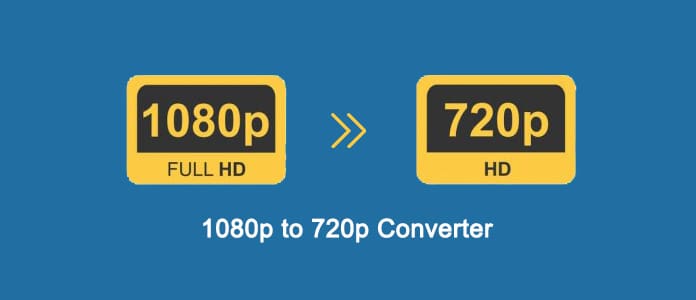
Wenn Sie eine bequeme Methode suchen, um Videos von 1080p auf 720p zu skalieren, sind Sie hier richtig. Folgend stellen wir Ihnen die drei besten Tools für Windows und Mac vor, die Ihnen dabei helfen können.
Es gibt viele Online Video Converter im Internet, aber die meisten haben Einschränkungen bei der Dateigröße oder Dateimenge. Hier empfehlen wir Ihnen einen 1080p to 720p Converter, die völlig kostenlos ist.
AnyMP4 Free Video Converter bietet eine bequeme Möglichkeit zum Konvertieren der 1080p-Videos nach 720p. Die meisten Videoformate werden unterstützt, wie z.B. MP4, MKV, AVI, MOV, M4V, WebM. Sie brauchen nur einen Launcher auf Ihrem Computer zu installieren, und dann können Sie Videodateien kostenlos im Browser umwandeln.
Folgend zeigen wir Ihnen, wie man diesen Online 1080p to 720p Converter verwendet.
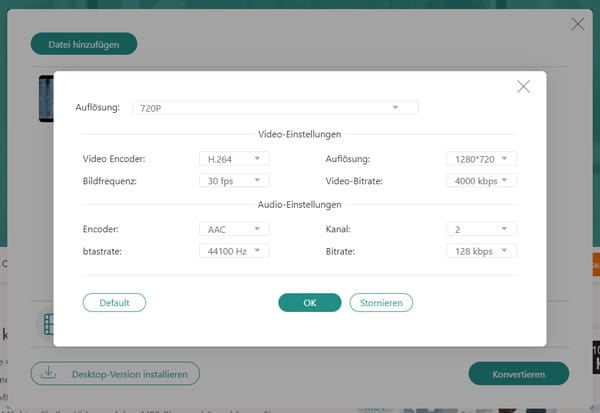
Schritt 1: Öffnen Sie die offizielle Website von AnyMP4 Free Video Converter.
Schritt 2: Klicken Sie auf den Button „Dateien auswählen“. Downloaden und installieren Sie den AnyMP4 Launcher. Dann warten Sie, bis ein Fenster zum Auswählen der Dateien erscheint.
Schritt 3: Im geöffneten Fenster wählen Sie die 1080p-Videos aus, die Sie zu 720p umwandeln möchten, und klicken Sie auf „Öffnen“. Nun werden die Dateien in das Programmfenster angezeigt.
Schritt 4: Im unteren Bereich wählen Sie ein gewünschtes Ausgabeformat aus. Dann klicken Sie auf der rechten Seite der Dateiliste auf das Zahnrad-Symbol. Im geöffneten Fenster wählen Sie für den Eintrag „Auflösung“ 720p aus, und dann klicken Sie auf „OK“.
Schritt 5: Klicken Sie unten rechts auf den Button „Konvertieren“ und wählen Sie einen Speicherort aus, um die Umwandlung von 1080p nach 720p zu starten.
Tipp: Mit diesem Online Converter können Sie auch Video in Audio umwandeln, wie z.B. M4V zu MP3.
AnyMP4 4K Converter ist ein professionelles Programm für die Umwandlung von 4K- und 1080p-Videos. In wenigen Klicks können Sie Ihre Videodateien von 1080p nach 720p konvertieren, ohne die Qualität zu verlieren. Neben der Umwandlungsfunktion stellt Ihnen das Programm noch viele Bearbeitungsoptionen zur Verfügung, damit Sie Ihre Videos verschönen und schneiden können.
AnyMP4 4K Converter läuft unter Windows 10/8/7, Vista und XP. Es kommt mit fast allen Videoformaten zurecht. Downloaden und installieren Sie das Programm. Dann folgen Sie der kurzen Anleitung unten, um 1080p-Videos in 720p umzuwandeln.
Für Windows 11/10/8/7
Schritt 1: Starten Sie das Programm und klicken Sie auf den Button „Datei hinzufügen“. Dann wählen Sie die Videodateien auf dem Computer aus, die Sie von 1080p zu 720p konvertieren möchten.
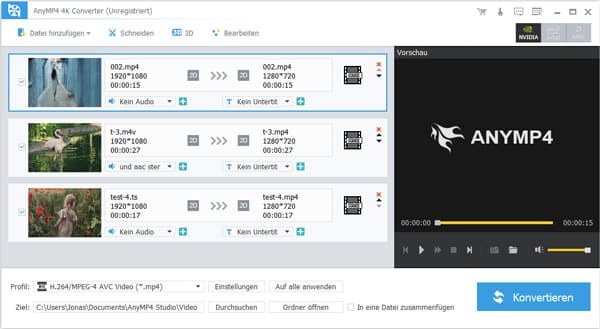
Schritt 2: Im unteren Bereich wählen Sie ein Ausgabeformat aus. Klicken Sie auf „Einstellungen“ und ändern Sie die Auflösung zu 1280x720. Dann klicken Sie auf „OK“.
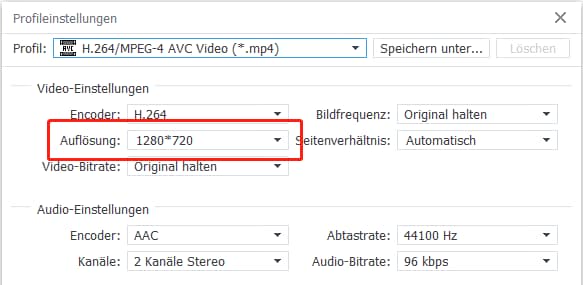
Schritt 3: Wählen Sie einen Speicherort für die Ausgabedateien aus, und dann klicken Sie auf den Button „Konvertieren“. Nun wird die Software Ihre 1080p-Videos in 720p umwandeln.
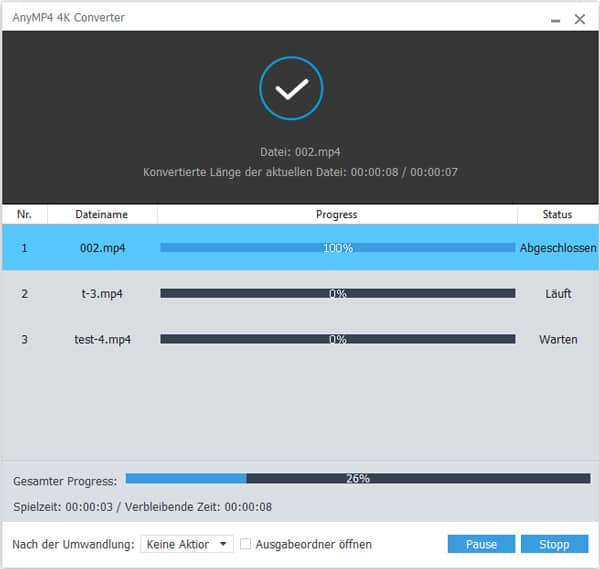
Tipp: Die Software unterstützt die gängigsten Videocodecs wie HEVC, H.264, MPEG-4, MPEG-2, VP9, VP8. Beispielweise können Sie Videos von H.265 in H.264 umwandeln.
HandBrake ist ein kostenloses Open-Source-Programm zur Umwandlung von Videodateien. Mit diesem Programm können Sie schnell Ihre Videodateien von 1080p in 720p konvertieren und die originale Qualität beibehalten. Ein Nachteil von diesem Tool ist, dass es Videos nur in MP4, M4V, MKV und WebM umwandelt. Wenn Sie kein spezielles Bedürfnis für das Ausgabeformat haben, ist dieser 1080p to 720p Converter eine gute Wahl.
Folgend zeigen wir Ihnen, wie genau man dazu vorgeht.
Free Download: https://handbrake.fr/
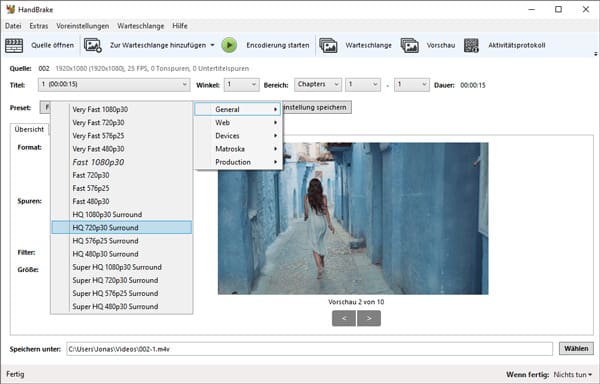
Schritt 1: Starten Sie HandBrake und ziehen Sie eine 1080p-Videodatei ins Programmfenster.
Schritt 2: In der Spalte „Preset“ wählen Sie ein 720p-Profil in der Liste aus.
Schritt 3: Im unteren „Übersicht“-Bereich wählen Sie ein Ausgabeformat aus.
Schritt 4: Klucken Sie oben in der Menüleiste auf den Button „Encodierung starten“. Nun wird HandBrake das 1080p-Video in 720p umwandeln.
Tipp: HandBrake unterstützt auch die Umwandlung von DVDs, d.h. Sie können leicht Ihre DVDs auf PC kopieren.
Oben haben wir Ihnen drei 1080p to 720p Converter für Windows und Mac vorgestellt. Mit diesen Tools ist die Umwandlung von 1080p nach 720p kinderleicht. AnyMP4 4K Converter stellt Ihnen mehr Einstellungsmöglichkeiten und nützliche Bearbeitungsoptionen zur Verfügung. Wählen Sie eines davon, das zu Ihren Bedürfnissen passt, und probieren Sie es aus!
Für Windows 11/10/8/7
 Klicken Sie hier, um einen Kommentar zu schreiben.
Klicken Sie hier, um einen Kommentar zu schreiben.